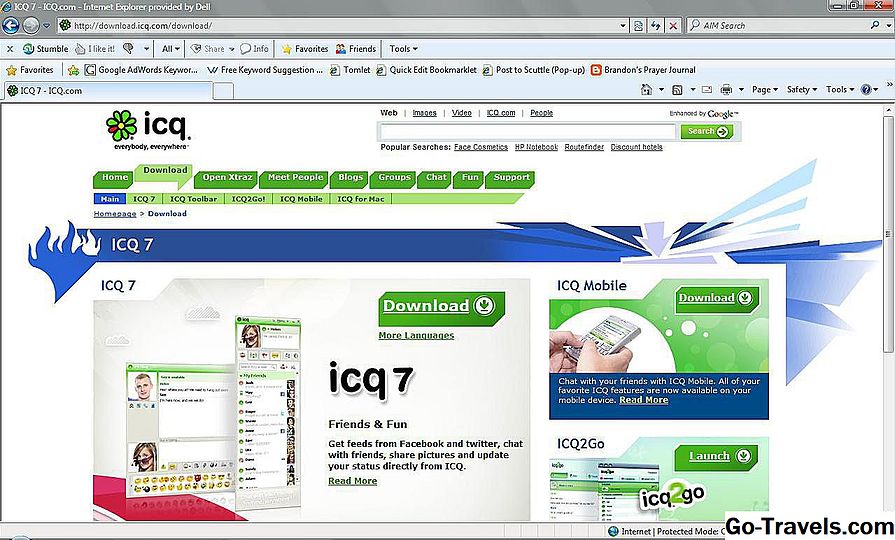For at downloade eller tilføje sange til en iPod nano, bruger du en proces kaldet synkronisering, som flytter musik fra dit iTunes-bibliotek til din iPod. Den samme proces tilføjer andre ting din iPod nano - såsom podcasts, tv-shows og fotos - og oplade batteriet. Synkronisering er enkel, og når du gør det første gang, behøver du næppe at tænke på det igen.
Sådan downloades musik til en iPod Nano
Du skal have iTunes installeret på din Mac eller PC for at downloade musik til en iPod nano. Du tilføjer musik til dit iTunes-bibliotek på computeren ved at rippe sange fra cd'er, købe musik i iTunes Store eller kopiere andre kompatible MP3'er på din computer til iTunes. Derefter er du klar til at synkronisere.
-
Slut din iPod nano til din computer ved hjælp af kablet, der fulgte med enheden. Du gør dette ved at tilslutte kablet til lynet eller dockingstikket på nanoen og den anden ende af kablet i en USB-port på din computer. ITunes-programmet skal starte automatisk, når du tilslutter iPod'en (hvis det ikke gør det, start iTunes).
-
Hvis du ikke allerede har oprettet din nano, skal du følge instruktionerne på skærmen i iTunes for at konfigurere den.
-
Klik på iPod-ikon i øverste venstre hjørne af iTunes, under afspilningskontrollerne, for at åbne iPod-styringsskærmen.
-
Det Resumé skærmen viser oplysninger om din iPod nano og har faner i et sidebjælke på venstre side af skærmen til styring af forskellige slags indhold. Klik musik nær toppen af listen.
-
Marker afkrydsningsfeltet ved siden af Synkroniser musik. Marker derefter afkrydsningsfelterne for de tilgængelige indstillinger:
- Hele musikbiblioteket synkroniserer al musik i dit iTunes-bibliotek til din iPod nano. Dette virker, når størrelsen af dit iTunes-bibliotek er mindre end din nanos kapacitet. Hvis det ikke er tilfældet, synkroniseres kun en del af dit bibliotek til iPod.
- Synkroniseret valgte afspilningslister, kunstnere, album og genrer giver dig flere valgmuligheder om den musik, der går på din iPod. Du angiver hvilke afspilningslister, genrer eller kunstnere du vil have i sektionerne på skærmen.
- Inkluder musikvideoer synkroniserer videoer, hvis du har nogen.
- Inkluder talememoer synkroniserer stemmememoer.
- Fyld automatisk ledig plads med sange holder din nano fuld.
-
Klik ansøge nederst på skærmen for at gemme dine valg og synkronisere musikken til din iPod.
Når synkroniseringen er færdig, skal du klikke på Udstøde ikonet ved siden af iPod nano-ikonet i venstre side af iTunes og du er klar til at bruge din nano.
Hver gang du tilslutter iPod nano til din computer i fremtiden, synkroniserer iTunes automatisk med iPod, medmindre du ændrer indstillingerne.
Sådan synkroniseres andet indhold end musik til iPod Nano
Andre faner i sidebjælken i iTunes kan bruges til at synkronisere forskellige typer indhold til iPad. Udover Musik kan du klikke på Film, tv-programmer, podcasts, lydbøger og fotos (ikke alle iPod nano-modeller understøtter alle disse muligheder). Hver fane åbner en skærm, hvor du angiver dine præferencer for det indhold, du vil overføre til din iPod.
Vidste du at nogle ældre versioner af iTunes endda tillod dig at synkronisere musik til MP3-afspillere, der blev lavet af virksomheder ud over Apple? Lær alt om alle de ikke-Apple MP3-afspillere, der er kompatible med iTunes.
Manuel tilføjelse af musik til iPod Nano
Hvis du foretrækker det, kan du manuelt føje musik til iPod nano. Klik på knappen Resumé fanen i sidepanelet og tjek Manuel håndtering af musik og videoer. Klik Færdig og afslut programmet.
Slut din iPod nano til din computer, vælg den i iTunes sidebjælke og klik derefter på musik fane. Klik på en sang og træk den til venstre sidebjælke for at slippe den på iPod nano-ikonet øverst på sidebjælken.